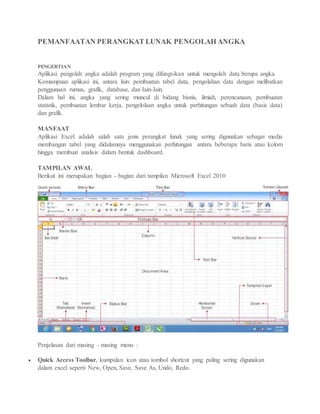
Pemanfaatan perangkat lunak pengolah angka
- 1. PEMANFAATAN PERANGKAT LUNAK PENGOLAH ANGKA PENGERTIAN Aplikasi pengolah angka adalah program yang difungsikan untuk mengolah data berupa angka. Kemampuan aplikasi ini, antara lain: pembuatan tabel data, pengolahan data dengan melibatkan penggunaan rumus, grafik, database, dan Iain-Iain. Dalam hal ini, angka yang sering muncul di bidang bisnis, ilmiah, perencanaan, pembuatan statistik, pembuatan lembar kerja, pengelolaan angka untuk perhitungan sebuah data (basis data) dan grafik. MANFAAT Aplikasi Excel adalah salah satu jenis perangkat lunak yang sering digunakan sebagai media membangun tabel yang didalamnya menggunakan perhitungan antara beberapa baris atau kolom hingga membuat analisis dalam bentuk dashboard. TAMPILAN AWAL Berikut ini merupakan bagian - bagian dari tampilan Microsoft Excel 2010 Penjelasan dari masing - masing menu : Quick Access Toolbar, kumpulan icon atau tombol shortcut yang paling sering digunakan dalam excel seperti New, Open, Save, Save As, Undo, Redo.
- 2. Title Bar adalah nama file dan program aplikasi yang sedang aktif. Ribbon, merupakan menu yang berisi kumpulan ikon perintah yang berhubungan dengan pengaturan file dokumen. Atau Ribbon adalah deretan tab berdasarkan kategori fitur - fitur tertentu yang sudah dikelompokan Tab adalah sederetan menu yang ditandai dengan teks. terdiri dari tab File, Insert, Page Layout, dll Group Ribbon merupakan kumpulan fitur yang sering dikelompokan berdasarkan grup pekerjaan yang saling berhubungan. atau Group Ribbon adalah kelompok menu dalam tiap Ribbon yang memiliki kesamaan fungsi Name Box (address box)/Cell Name menginformasikan nama letak cell pointer. Formula bar merupakan tempat yang digunakan untuk memasukan rumus untuk mengolah data. Work area atau lembar kerja pada Microsoft Excel 2010 disebut dengan SHEET/WORK SHEET merupakan tempat yang digunakan untuk memasukan data - data yang akan di proses dan di tampilkan. Zoom Level merupakan merupakan bagian yang berisi tombol-tombol perintah yang mengatur besar kecilnya tampilan lembar kerja Scroll Bar digunakan untuk menngeser worksheet dari atas ke bawah atau sebaliknya. Penjelasan Bagian Worksheet Column merupakan Kolom yang tersedia pada microsoft excel 2010. Ditandai dengan abjad A sampai XFD atau jika dijumlahkan ada sekitar 16.384 kolom Row merupakan Baris yang tersedia pada Microsoft Excel 2010. Ditandai dengan angka 1 sampai 1.048.576 Cell atau Sel adalah pertemuan antara kolom dan baris. Seperti Sel A1 artinya berada di kolom A dan dibaris 1. Range merupkan kumpulan dari beberapa sel aktif. Seperti range A1:A5 berari menunjukan sel aktif dari A1 sampai A5 yaitu A1,A2,A3,A4 dan A5 File File berisi ikon-ikon perintah yang berhubungan dengan pengaturan file dokumen
- 3. Keterangan : • New : digunakan untuk membuat dokumen baru (CTRL + N) • Open : digunakan untuk membuka dokumen (CTRL+O) • Close : digunakan untuk menutup dokumen (ALT+F4) • Save : digunakan untuk menyimpan dokumen (CTRL + S) • Save As : digunakan untuk menyimpan dokumen dengan nama yang berbeda • Print : digunakan untuk mencetak dokumen (CTRL+P) • Undo : digunakan untuk membatalkan perintah terakhir (CTRL+Z) • Redo : digunakan untuk mengembalikan perintah yang dibatalkan (CTRL+Y) Tab Home Tab Home merupakan tab yang paling sering digunakan berisikan fitur format teks seperti font dan perubahan paragraf Keterangan :
- 4. Group Clipboard • Cut : berfungsi untuk memotong teks/objek yang dipilih (CTRL + X) • Copy : digunakan untuk menyalin teks atau objek yang dipilih (CTRL + C) • Paste : berfungsi untuk menempelkan hasil copy atau paste (CTRL + V) • Format painter : berfungsi untuk meniru format teks ke dokumen lainnya Group Font • Font : digunakan untuk memilih jenis huruf yang digunakan • Font Size : digunakan untuk mengatur ukuran huruf • Increase Font Size : Untuk memperbesar ukuran huruf secara instan • Decrease Font Size : Untuk memperkecil ukuran huruf secara instan • Bold : digunakan untuk menebalkan teks (CTRL+B) • Italic : digunakan untuk memiringkan teks (CTRL + I) • Underline digunakan untuk memberikan garis bawah pada teks (CTRL + U) • Border : digunakan untuk menambah garis tepi pada sel terpilih. Ada banyak jenis pengaturan garis tepi : a) Bottom Border : digunakan untuk membuat garis pada tepi bawah sel terpilih b) Top Border : digunakan untuk membuat garis pada tepi atas sel terpilih
- 5. c) Left Border : digunakan untuk membuat garis pada tepi kiri sel terpilih d) No Border : digunakan untuk menghilangkan garis tepi pada sel terpilih e) All Border : digunakan untuk membuat garis pada semua tepi sel terpilih • Fill Color : untuk merubah warna background pada sel terpilih • Font Color : untuk merubah warna teks pada sel terpilih Group Alignment • Top Align : digunakan untuk menempatkan data pada sel bagian atas • Middle Align : digunakan untuk menempatkan data pada tengah - tengah sel • Bottom Align : digunakan untuk menempatkan data pada sel bagian bawah • Alignt Text Left : untuk mengatur data menjadi rata kiri • Alignt Text Right : untuk mengatur data menjadi rata kanan • Center : untuk mengatur data menjadi rata tengah • Orientations : untuk mengatur arah dan posisi data dalam sel • Decrease Indent : untuk menarik batas teks ke sebelah kiri • Increase Indent : untuk menarik batas teks ke sebelah kanan • Wrap Text : mengatur posisi text agar posisi text menyesuaikan sesuai dengan lebar kolom • Merge & Center : untuk menggabungkan beberapa sel menjadi satu dan membuat data berada di tengah
- 6. Group Number • Number Format : digunakan untuk memberikan format tertentu pada data jenis numerik yang terdapat dalam sel terpilih. Ada banyak jenis Number Format dalam Microsoft Excel : a) General : merupakan format standar dalam microsoft excel b) Number : merupakan tipe data numerik menggunakan tipe desimal secara default dengan 2 digit angka dibelakang koma c) Currency : merupakan format mata uang dengan simbol tertentu d) Accounting : merupakan format mata uang dengan simbol tertentu namun antara simbol dan nilainya dipisahkan menggunakan spasi e) Short Date : merupakan format penanggalan secara singkat f) Long Date : merupakan format penanggalan secara lengkap g) Time : merupakan format Jam (waktu) h) Percentage : merupakan format suatu data numerik dengan gaya persentase i) Fraction : menampilakan data dalam bentuk pecahan j) Scientific : menampilakan formasi penulisan numerik secara ilmiah k) Text : menampilakan formasi penulisan numerik secara ilmiah • Accounting : digunakan untuk mengatur format data sesuai spesifikasi mata uang • Percent Styles : digunakan untuk memformat suatu data numerik dengan gaya persentase. • Comma Styles : digunakan untk menampilkan angka desimal sebagai angka bulat. • Increase Desimal : untuk menambah jumlah digit setelah koma dalam bilangan angka decimal • Decrease Desimal : untuk mengurangi jumlah digit setelah koma dalam bilangan angka desimal
- 7. Group Styles • Conditional Formatting : digunakan untuk mengubah format sel/range excel secara otomatis jika memenuhi syarat atau kriteria • Format as Table : untuk memformat sel sebagai tabel dengan teman dan warna tertentu • Cell Styles : untuk memformat data dalam sel dan memiliki berbagai pilihan format Kirimkan Ini lewat EmailBlogThis!Berbagi ke TwitterBerbagi ke Facebook RelatedPosts: Perangkat Lunak Pengolah AngkaPENGERTIAN Aplikasi pengolah angka adalah program yang difungsikan untuk mengolah data berupa angka. Kemampuan aplikasi ini, antara lain: pembuatan tabel data, pengolahan data dengan melibatkan penggunaan rumus, grafik, dat… Read More